Simple & Fácil : Desbloquear el iPhone 8 sin código de acceso
- Inicio
- Support
- Consejos- Renee iPassFix
- Simple & Fácil : Desbloquear el iPhone 8 sin código de acceso
Resumen
Desbloquea tu iPhone 8 sin contraseña utilizando iCloud, software de terceros o iTunes. Sigue nuestra guía paso a paso para borrar fácilmente tu iPhone 8 sin conocer la contraseña. Despídete de los quebraderos de cabeza con la contraseña y protege tu iPhone 8 con métodos alternativos para borrarlo sin contraseña.
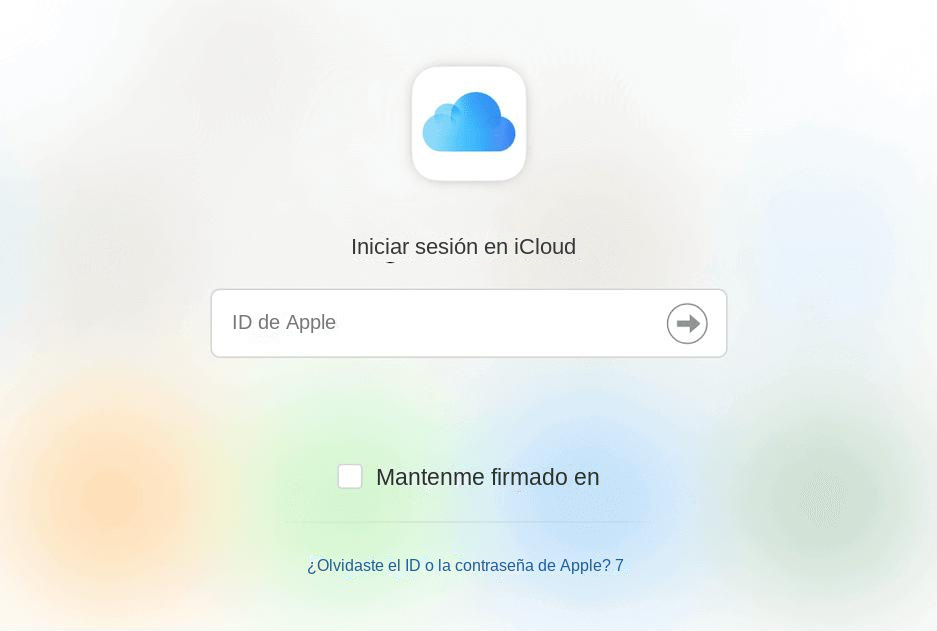
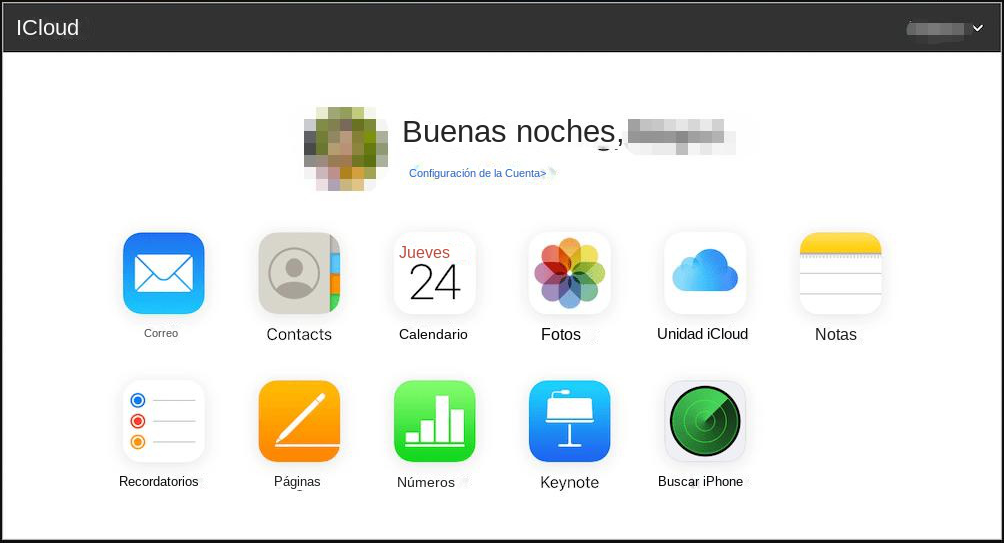
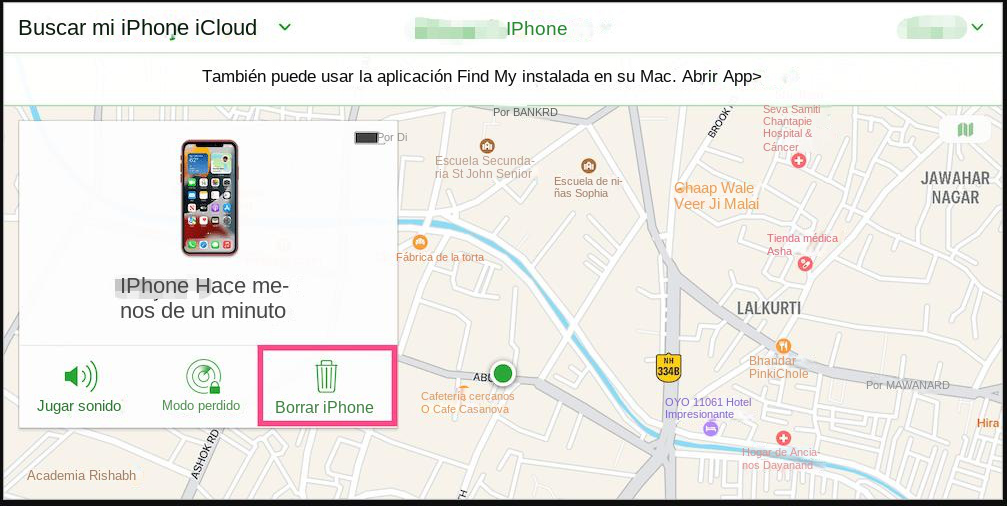
Renee iPassFix funciona reparando los archivos del sistema de su dispositivo, que pueden corromperse o dañarse por varias razones. Esto lo convierte en una herramienta eficaz para solucionar problemas relacionados con el código de acceso y restablecer un iPhone 6 sin necesidad de un código de acceso.
- Interfaz fácil de usar, haciéndola accesible para todos los usuarios.
- Compatible con todos los dispositivos iOS, incluido el iPhone 6.
- Soluciona una variedad de problemas del sistema iOS, incluidos problemas relacionados con códigos de acceso.
- Proporciona una solución segura para restablecer su dispositivo sin la necesidad de un código de acceso.
Primero, deberá descargar Renee iPassFix en una computadora e instalarlo. Una vez instalado, sigue las instrucciones para conectar tu iPhone 8 a la computadora.

Quitar contraseña Borre la contraseña de bloqueo incluso si el dispositivo no se inicia.
Reparar errores del sistema iOS Incluyendo iPhone / iPad bloquea en modo de recuperación, modo DFU, inicios repetidos, etc.
Restablecer a la fábrica Restablece el dispositivo al estado original con un clic en caso de que no se inicie normalmente.
Soportar todos los dispositivos Todos los modelos de iPhone, iPad y iPod touch.
Potente compatibilidad Compatible con las últimas versiones del sistema iOS.
Quitar contraseña Borre la contraseña de bloqueo incluso si el dispositivo no se inicia.
Reparar errores del sistema iOS Incluyendo iPhone / iPad bloquea en modo de recuperación, modo DFU, inicios repetidos, etc.
Potente compatibilidad Compatible con las últimas versiones del sistema iOS.
Prueba gratisPrueba gratisPrueba gratis¡Ya hemos proporcionado a 2125 usuarios prueba gratis !

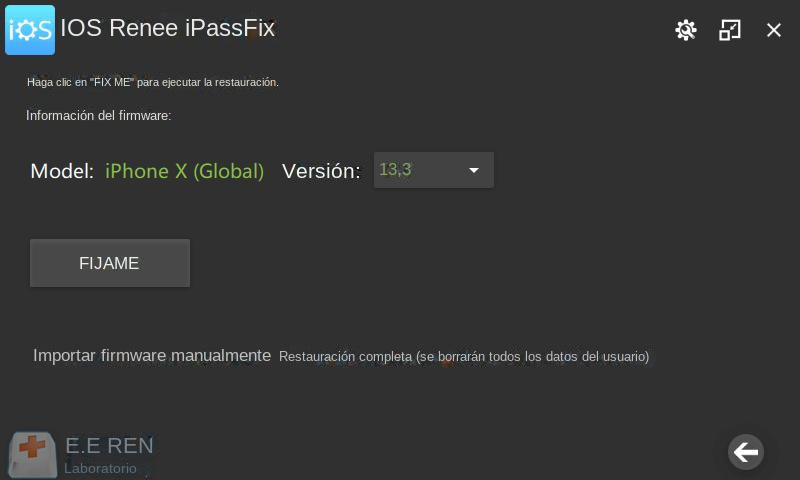
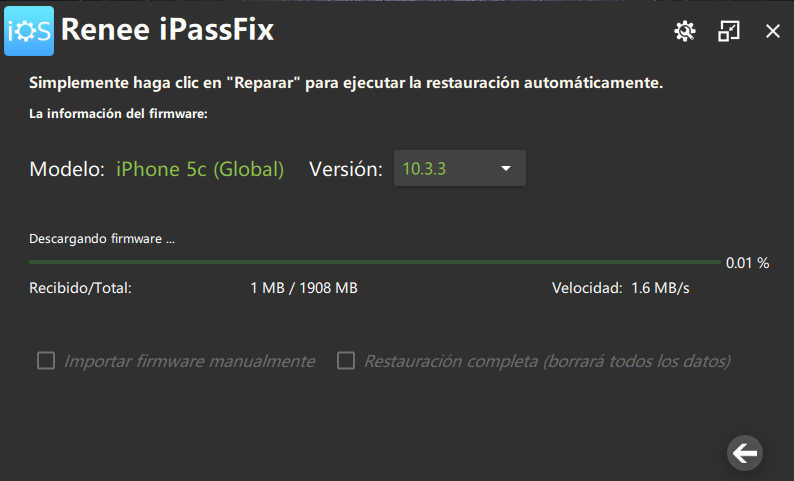
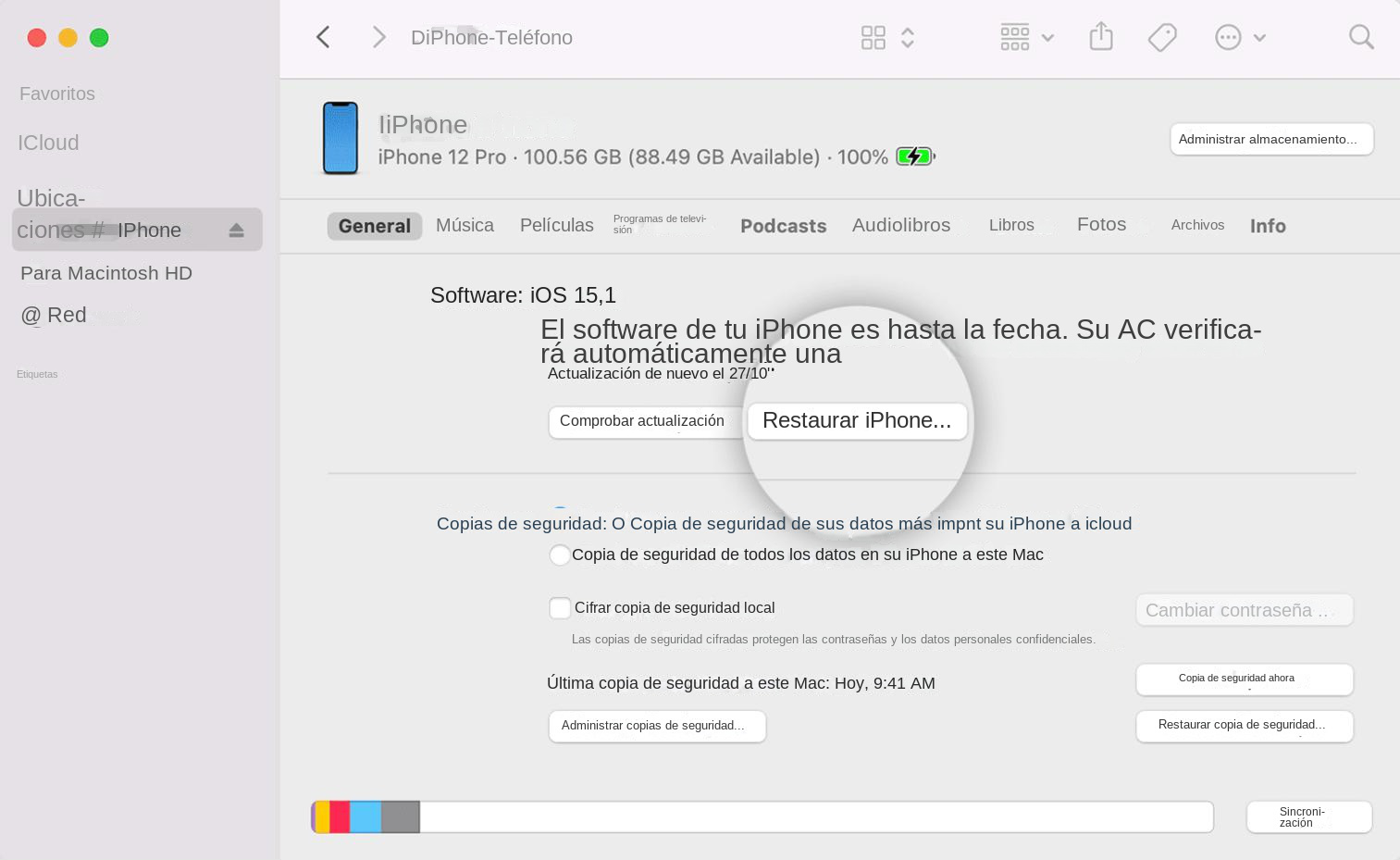
Habilitar la función Buscar mi iPhone y el bloqueo de activación es crucial para evitar el reinicio no autorizado de su iPhone 8. Estas características de seguridad requieren el ID de Apple y la contraseña asociados con el dispositivo, lo que hace que sea extremadamente difícil para cualquier persona sin las credenciales correctas restablecerlo. el iPhone sin su permiso. Al habilitar el Bloqueo de activación, puede asegurarse de que su teléfono quede inutilizable para personas no autorizadas, lo que brinda una capa adicional de protección contra el acceso no deseado.

En situaciones en las que no puedes comunicarte con el propietario anterior o si compraste un iPhone 8 de segunda mano, Apple proporciona un proceso para demostrar la propiedad y recuperar el control sobre el dispositivo. Al comunicarse con el soporte técnico de Apple y proporcionar la documentación necesaria, puede solicitar ayuda para restablecer el dispositivo sin el ID y la contraseña de Apple del propietario anterior. Este paso ayuda a garantizar que solo las personas autorizadas puedan restablecer el iPhone 8.
Si tiene dificultades para eliminar el bloqueo de activación o necesita orientación adicional, es recomendable buscar ayuda profesional de un proveedor de servicios autorizado de Apple. Estos profesionales tienen la experiencia para ayudarlo a desbloquear el dispositivo y garantizar que personas no autorizadas no puedan restablecerlo sin su consentimiento. Ellos pueden guiarlo a través de los pasos necesarios y brindarle más ayuda para mantener la seguridad de su iPhone 8.
Antes de comprar un iPhone 8 usado, es fundamental comprobar si el bloqueo de activación está habilitado. El bloqueo de activación evita que personas no autorizadas accedan a su dispositivo, salvaguardando su información personal. Si el dispositivo que deseas comprar está bloqueado con Bloqueo de activación, asegúrate de que el propietario anterior lo desactive antes de finalizar la compra. Este paso evitará complicaciones innecesarias y garantizará que pueda restablecer el dispositivo si es necesario en el futuro.
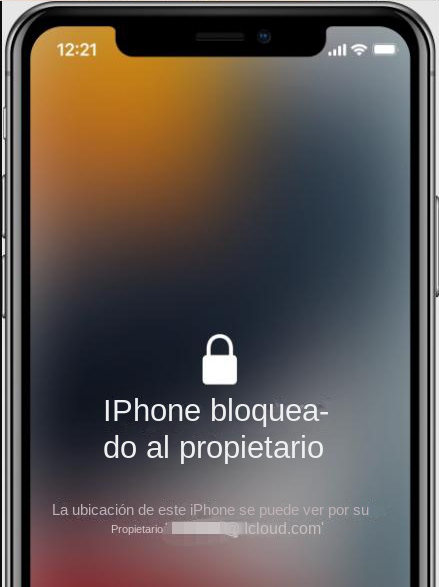
Actualizar periódicamente el software de su iPhone 8 es esencial por motivos de seguridad. Al instalar las últimas actualizaciones, puede proteger su dispositivo contra posibles vulnerabilidades que personas no autorizadas pueden aprovechar para restablecerlo sin su conocimiento. Mantener su dispositivo actualizado es una medida de seguridad fundamental y ayuda a protegerlo contra el acceso no autorizado.
Posts Relacionados :
Cómo borrar tu iPhone 6 sin contraseña: 3 Métodos Disponibles
25-09-2023
Alberte Vázquez : Aprende a borrar tu iPhone 6 sin conocer el código de acceso con estos 3 métodos alternativos. Desde...
Cómo borrar el iPhone sin contraseña - 6 métodos diferentes para desbloquear el dispositivo
16-01-2024
Alberte Vázquez : Si olvidaste la contraseña de tu iPhone, este artículo te ofrece 6 métodos para restablecerlo sin código de...
Qué hacer si ha olvidado su código de acceso en el iPhone - 5 métodos eficaces
24-09-2023
Alberte Vázquez : ¿Se te ha bloqueado el iPhone por haber olvidado la contraseña? No te preocupes, este completo artículo cubre...
Cómo restablecer el iPhone 12 sin código de acceso: La Guía Definitiva
24-09-2023
Hernán Giménez : Aprenda a restablecer su iPhone 12 sin un código de acceso utilizando soluciones como iCloud, Renee iPassFix y...

